#SetApp
Explore tagged Tumblr posts
Text
Setapp can help Mac, iPad and iPhone users save a lot of money. Do you know how it works? Do you know how to get a cheaper Setapp subscription? This article has the answers.
0 notes
Text
Quick Thought: SetApp Economics
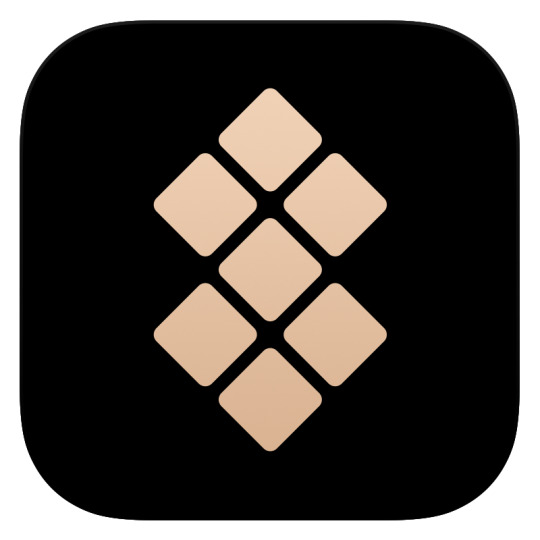
What is SetApp?
SetApp is an application rental service that allows you to pay a fixed monthly or annual fee to use any applications on their service as long as you continue to pay.
Pricing
They have 3 different plans all of which can be paid on an annual basis saving you 10%.
Mac - $9.99/month ($107.88/year)
Mac + iOS - $12.49/month ($134.88/year)
Power User - $14.99/month ($161.88/year)
I am not going to go into the details here, but it suffices to say that the base subscription is just one Mac. The middle option is 1 Mac and 4 iOS devices. The top end is 4 Macs and 4 iOS devices.
I will point out that they omit the yearly total, and that's why I have included it so you can see just how much you are paying.
For the discussion here we will limit it to the Mac, but the same rules will apply on iOS.
The Apps
According to SetApp they more than 250 applications on their service. The applications are installed in the SetApp Applications folder in your Applications folder. If you look inside the app bundle you will see that they have been changed to make them work only while you pay. That is a story for another day. The apps available cover a wide range of tasks and functions– but don't get your hopes up you won't find things like Microsoft Office or Adobe Photoshop
The applications come from all over some are only on SetApp or the developers website and some are also on the Mac AppStore.
Economics
When deciding if SetApp is right for you consider the following:
Application Cost
Paid Upgrade Frequency
Total Subscription Cost - SetApp
A good potential use case are subscription applications like Ulysses which costs $39.99/year or $5.99/month. By itself this is not a good deal but if you pair this with a couple other subscription programs you may find that you are paying less per month than you would have.
On the other side applications that are not subscription applications become more complicate to analyze. Take Bartender (the menu bar organizer) this application costs $20 for five licenses. However, it does have paid upgrades–these upgrades seem to be on 3+ year cadence. If you were to just use an application like this with SetApp you are being ripped off. Consider the numbers:
Assuming Bartender releases a paid update every 3 years which is about the time between version 4 and 5 and the update costs is $12 and you spent $20 for the original five licenses. Also assume that you use it on one Mac. SetApp will cost you at best for one Mac $107.88/year. For those three years you would pay $323.64 for a something that would have cost you $32 over that three year time span–10% of the cost on SetApp.
The above is to demonstrate that you need to not just say: "oh, only $9.99/month for all these apps–how cheap!" Really look at what you are going to use–do your research and see where the best deal is.
What you will likely find is that SetApp is only a good deal for you if you either use a lot of the catalog, or use a bunch of paid subscription applications where the total per month cost is greater than the SetApp subscription fee.
Conclusion
SetApp is an interesting value proposition. I loathe renting my software like this. The only "rental" I am okay with is if it's for updates, but the software works without the subscription.
Leaving that aside if you use a sufficient amount of the software and you are careful SetApp can be a good value–even a savings. Just beware of only using some of the smaller cheap utilities. You may find that within a year you have spent more than all of those applications would have cost you to buy them outright.
Rental software is a scourge and curse–if you are going to help it thrive by subscribing do yourself a favor–make sure you are getting a good deal!
0 notes
Text
Digital Content Purchases by EU iOS Users: A 6-Month Snapshot

Hey there! Exciting news about digital purchases among EU iOS users over the past six months! It turns out that subscription-based content is really popular, with 69% going for movies and TV shows, and 52% choosing music. Plus, mobile apps and in-app purchases are super in demand, showing just how vibrant the entertainment and productivity market is right now. If you want to dive deeper into these iOS market trends, check out the full report on the Setapp website!
#iOSMarketInsights#EUMarketTrends#DigitalPurchases#iosapps#digital content#mobiletrends#iphoneuserinsight
4 notes
·
View notes
Text
مدير الملفات الذي يغنيك عن Finder على Mac
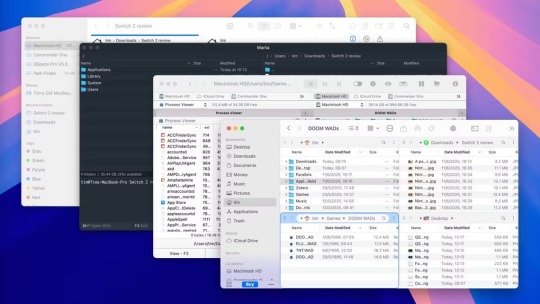
Finder هو التطبيق الأساسي لتصفح الملفات على أجهزة Mac، لكنه ليس الخيار الأمثل للجميع. كثير من المستخدمين يشعرون بأنه محدود من حيث التخصيص، ويفتقر إلى ميزات مهمة مثل العرض المزدوج أو دعم الإضافات. إذا كنت من بين هؤلاء، فهناك بدائل قوية توفر تجربة أكثر سلاسة ومرونة. في هذا المقال، ستتعرف على مجموعة من التطبيقات التي يمكن أن تحل محل Finder بالكامل، وتمنحك أدوات متقدمة لإدارة ملفاتك بكفاءة أكبر.
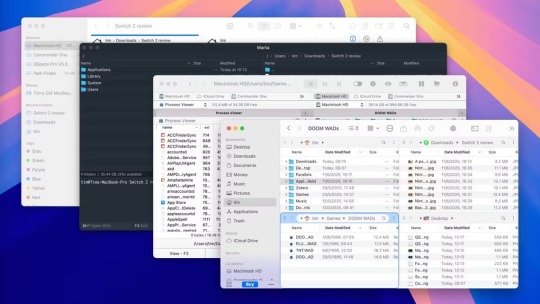
هل يُحدّ متصفح الملفات الأساسي من Apple من إنتاجيتك؟ الخبر السار هو وجود بدائل كثيرة يمكنك استخدامها. تُضيف هذه التطبيقات ميزات مثل التصفح ثنائي الواجهات، ومزامنة المجلدات، ووظائف خادم عن بُعد مُوسّعة، وتخصيصات لا حصر لها لا تُتاح مع Finder. لقد قضيت ساعات في تنزيل واختبار جميع متصفحات ملفات Mac التي استطعت تجربتها. إليك أفضلها.
5. أفضل بديل عام لـ Finder: Forklift
قد يكون تطبيق Forklift البديل الأكثر تكاملاً لـ Finder في هذه القائمة. فهو يستخدم عرضاً ثنائياً افتراضياً، ما يتيح لك عرض موقعين في آنٍ واحد ونسخ الملفات بينهما (كما يمكنك التبديل إلى عرض لوحة واحدة). الواجهة أنيقة، وتبدو وكأنها تصميم من Apple ودمجها مع نظام macOS، لأنها تُكمل تصميم macOS الحالي بشكل رائع.
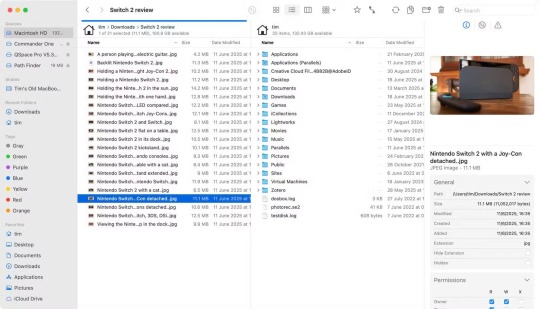
مع ذلك، يتميز التطبيق بتركيز واضح على بياناتك. شريط الأدوات في أعلى التطبيق أنحف من شريط Finder، وقابل للتخصيص بنفس القدر باستخدام قوائم السياق المعتادة. كما يحتوي على لوحة معاينة يمكن تفعيلها أو تعطيلها لعرض معلومات الملف، والأنشطة الحالية (مثل عمليات النقل أو التحميل)، وسجل. يتميز التطبيق ببعض تحسينات التنقل مقارنةً بـ Finder، بما في ذلك شجرة ملفات قابلة للنقر على غرار Windows في أعلى كل لوحة، وزر مزامنة يتيح لك مزامنة موقعين بنقرة واحدة. تم نقل العديد من أفضل ميزات Finder، بما في ذلك دعم المعاينة، والوسوم، وإمكانية فتح علامات تبويب متعددة لكل جزء. يُعد Forklift خيارًا ممتازًا لأي شخص يرغب في العمل مع الاتصالات عن بُعد. يدعم التطبيق "SFTP، وFTP، وWebDAV، وAmazon S3، وBackblaze B2، وGoogle Drive، وOneDrive، وDropbox، وRackspace Cloudfiles، وSMB، وAFP، ومجلدات NFS البعيدة"، وفقًا للمطورين، مع مدير اتصالات سهل الاستخدام.
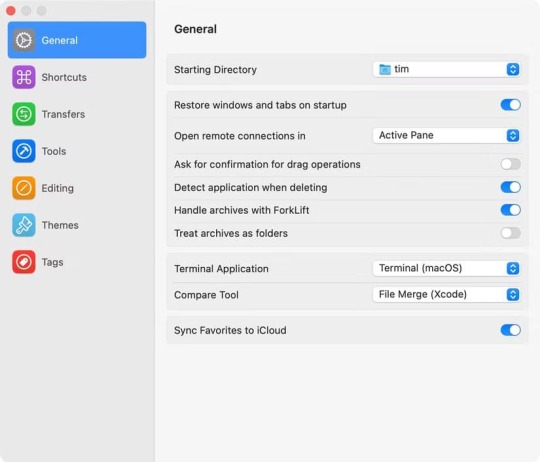
التطبيق قابل للتخصيص بشكل كبير، مما يسمح لك بأشياء مثل ربط التطبيقات بأنواع ملفات محددة للتحرير السريع. هناك مجموعة كبيرة من اختصارات لوحة المفاتيح التي يمكنك تخصيصها، ويمكنك تخزين مساراتك ومواقعك المفضلة في الشريط الجانبي لاستعادتها بسرعة. يتيح لك التطبيق أيضًا إلقاء نظرة خاطفة على الأرشيفات دون الحاجة إلى استخراجها، وهو تحسين بسيط ولكنه مهم في أداء Finder. كانت أكبر مشكلة واجهتها في هذا التطبيق هي أن البحث بدا بطيئًا بعض الشيء، حتى بعد الفهرسة. يبلغ سعر Forklift 19.95 دولارًا أمريكيًا للترخيص الواحد، مع فترة تجريبية مجانية يمكنك تمديدها إذا احتجت إلى مزيد من الوقت (متوفر أيضًا على SetApp). هناك قيمة كبيرة هنا لأي شخص يحتاج إلى ميزات إضافية أكثر مما يقدمه Finder، ولكنه لا يريد التخلي عن سهولة استخدام Mac تمامًا.
4. أفضل خيار مجاني: Marta
مارتا بديل مجاني لتطبيق فايندر، ويدعمه داعمون على باتريون. على الرغم من أن التطبيق لا يزال في مرحلة تجريبية وقت نشره، إلا أنه غني بالميزات المفيدة، ويمكنه تسريع عمليات الملفات المحلية بشكل كبير (مع أنه غير مناسب لمن يبحثون عن إدارة ملفات عن بُعد أو عبر السحابة).
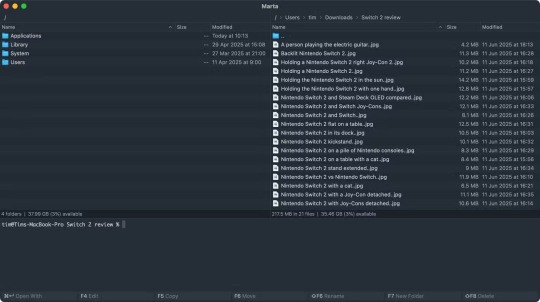
يستخدم التطبيق عرضًا إلزاميًا مزدوجًا، مما يتيح لك عرض الملفات ونسخها أو نقلها بسهولة بين موقعين في آنٍ واحد. واجهته أنيقة وبسيطة ومرتبة. قد يصفه البعض بالبسيط نظرًا لعدم وجود شريط أدوات، بل بياناتك فقط والتركيز على عمليات الملفات. صُمم مارتا مع مراعاة التحكم بلوحة المفاتيح، لذا قد تحتاج إلى تعلم بعض الاختصارات الجديدة، لكنك ستتمكن في النهاية من القيام بكل شيء تقريبًا دون الحاجة إلى رفع يديك عن لوحة المفاتيح. توجد مجموعة مختارة من ميزات مفاتيح الاختصار للوصول السريع في الأسفل، ويتيح لك التطبيق القيام بأشياء مثل البدء بالكتابة لتحديد الملفات التي تناسب استعلامك (أتمنى لو توفر المزيد من التطبيقات هذه الميزة). أبرز ما في هذا العرض هو لوحة "الإجراءات"، والتي يمكنك تفعيلها باستخدام اختصار لوحة المفاتيح Command+Shift+P. يُظهر هذا لوحة تشغيل تُمكّنك من كتابة العملية التي تريد تنفيذها، ثم تحديدها، والضغط على زر الرجوع لتنفيذها. لذا، إذا بدأت بكتابة "افتح Terminal هنا"، فسيُكمل التطبيق تلقائيًا أثناء الكتابة بطريقة أسرع من استخدام لوحة التتبع أو الماوس. تتوفر أداة "بحث" عملية للبحث على مستوى النظام (Command+P) والمجلد الحالي (Command+Option+P). كما يُتيح لك التطبيق العمل مع الأرشيفات بسلاسة، دون الحاجة إلى استخراجها أولًا. كما توجد لوحة Terminal التي يُمكنك تفعيلها وتعطيلها، والتي تظهر أسفل النافذة.
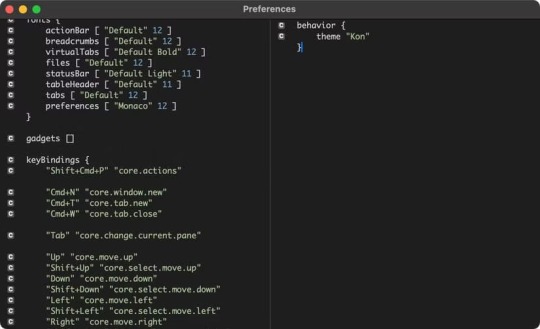
أكبر عيب في مارتا هو أن تخصيص التطبيق يتطلب تعديل ملف إعدادات عادي. لا تحتوي على قائمة أنيقة تحتوي على قوائم منسدلة ومربعات اختيار. تغيير روابط المفاتيح سهل للغاية، إذ يمكنك التنقل بين هذه الأقسام، لكن العديد من الخيارات ستكون مربكة للمستخدمين غير المحترفين. ونتيجة لذلك، قد لا تهتم بمجموعة خيارات التخصيص الكاملة. مع ذلك، حتى مع هذا القيد وفي هذه المرحلة التجريبية المبكرة، مارتا مجاني وسريع، ومُصمم خصيصًا لمستخدمي macOS المحترفين. التركيز على الإجراءات السريعة التي يمكن استدعاؤها عبر لوحة المفاتيح أسرع بلا شك من استخدام Finder، حتى لو استغرق الأمر بعض الوقت للتعود عليه. إذا أعجبك، ففكر في دعم المشروع على Patreon.
3. الأفضل للتخصيص: QSpace
انسَ بدائل Finder ثنائية الأجزاء، إذ يتيح لك QSpace عرض ما يصل إلى أربعة مواقع في آنٍ واحد، مع زر منسدل سهل للتبديل بين عرض أحادي، ثنائي، وثلاثي الأجزاء (بالإضافة إلى تخطيطات عمودية ونافذة). كما يتميز التطبيق بعرض تنقل عملي في الأعلى يشبه نظام Windows للتنقل بين الصفحات.
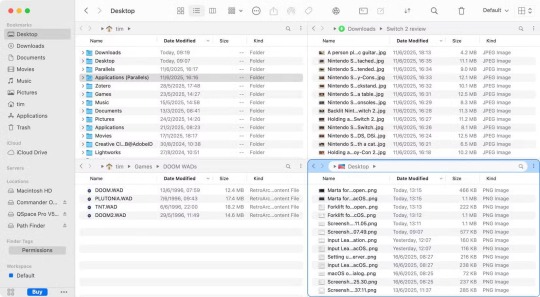
على الرغم من أسلوبه الفريد، لا يزال QSpace يُشبه إلى حد كبير تطبيق Mac. يوجد شريط جانبي مألوف على اليسار للوصول السريع إلى المواقع والمفضلات، بالإضافة إلى شريط أدوات قابل للتخصيص على غرار Apple في أعلى الشاشة. يستطيع التطبيق التعامل مع مجموعة واسعة من الاتصالات عن بُعد، مع دعم "FTP، SFTP، WebDAV، Dropbox، OneDrive، Google Drive، Aliyun Drive، SMB، NFS، AFP، Amazon S3 (والمتوافق مع S3)، Aliyun OSS" وفقًا لمطوره. كانت بعض الإضافات البارزة التي لاحظتها هي خيار "قص" أصلي لعمليات الملفات (تمامًا مثل Windows)، وأزرار Trash وAirDrop المخصصة في شريط الأدوات، وجزء حالة المهمة للتحقق من العمليات الجارية مثل عمليات النقل والتحميلات. ما يُضفي حيويةً على QSpace هو إمكانية التخصيص. فبالإضافة إلى الوضعين الفاتح والداكن، يبدو التطبيق قابلاً للتخصيص بشكلٍ لا نهائي تقريبًا. يمكنك الوصول إلى الأساسيات من خلال تخصيص الإعدادات الافتراضية، مثل إمكانية حذف ملف بالضغط على مفتاح الحذف، أو الرجوع إليه، أو الانتقال إلى المجلد المُرفق. (مع إعدادات مسبقة للإعدادات الافتراضية "بنمط macOS" و"بنمط Windows").
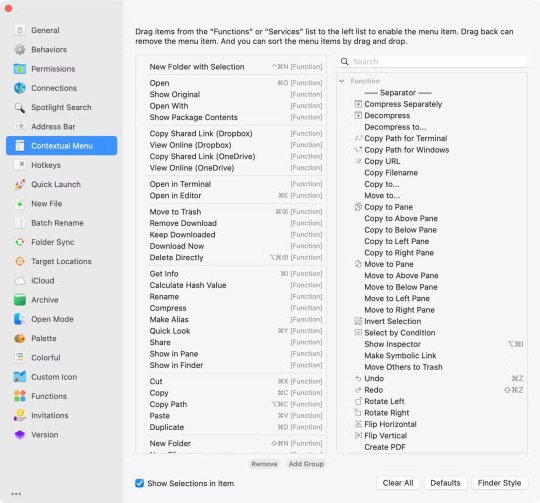
يدعم التطبيق ألوانًا لإبراز عناصر الشريط الجانبي، بالإضافة إلى أيقونات مخصصة يمكن نشرها على المجلدات الشائعة. يمكنك ترشيح تطبيقات محددة لتحرير الملفات، وتخصيص قائمة السياق بالكامل، وتعيين مفاتيحك المختصرة لعمليات لوحة المفاتيح الشائعة. يمكنك أيضًا تحديد تطبيقات iCloud الظاهرة في التطبيق، ما يتيح لك تعطيل GarageBand مع الاستمرار في رؤية مستندات Pages (على سبيل المثال). يبلغ سعر التطبيق 29.99 دولارًا أمريكيًا (مع وجود خصومات، كان سعره 13.99 دولارًا أمريكيًا وقت النشر) للإصدار "Pro" أو 27.99 دولارًا أمريكيًا (12.99 دولارًا أمريكيًا) لإصدار Mac App Store الأكثر تقييدًا. ستحصل أيضًا على نسخة تجريبية مجانية لمدة 30 يومًا مع الإصدار Pro، وفترة استرداد لمدة ثلاثة أيام (على ما يبدو).
2. بديل قوي آخر لـ Finder: Commander One
Commander One هو بديل ثنائي اللوحتين لمتصفح Finder، يتخلى عن نهج Apple ويعتمد واجهة أكثر تنوعًا. يتخلى التطبيق عن الشريط الجانبي ويعتمد على أسلوب تصفح تنازلي يعرض المواقع كعلامات تبويب فوق كل لوح.
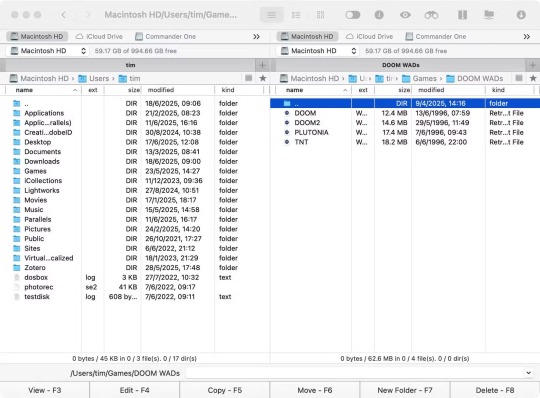
يبدو هذا التطبيق أقرب إلى الطراز القديم، وقد يجذب مستخدمي Windows أو Linux الذين يبحثون عن وظائف إضافية بدلاً من واجهات بسيطة تستهلك مساحة كبيرة. بالنسبة لي، هو أقرب إلى نظام Windows منه إلى macOS، ويذكرني بتصميمه العملي بتطبيق البريد الإلكتروني Thunderbird من Mozilla. يوجد شريط أدوات صغير في الأعلى مع بعض الأزرار العملية لتشغيل الملفات المخفية وإيقافها، والحصول على مزيد من المعلومات حول ملف، وعرض قائمة انتظار النقل للتحقق من العمليات الجارية. في أسفل التطبيق، توجد اختصارات للوصول السريع، مع مفاتيح تشغيل وظيفية مرتبطة بها. يدعم التطبيق "Amazon S3، وGoogle Drive، وDropbox، وOneDrive، وBackblaze B2، وFTPSFTP، وWebDav" وغيرها، وفقًا للمطورين، مما يجعله حلاً ممتازًا لأي شخص يرغب في دمج وحدات التخزين البعيدة وخدمات التخزين السحابي في مدير الملفات الخاص به. كما يوجد مدير تشفير مدمج لتشفير البيانات البعيدة في الموقع. يتضمن Commander One أداة أرشفة مدمجة لاستخراج الملفات وضغطها، بالإضافة إلى إمكانية العمل على الملفات داخل الأرشيفات دون الحاجة إلى فك ضغطها أولًا. يُعد هذا تحسينًا كبيرًا مقارنةً بالطريقة المحدودة التي يتعامل بها نظام macOS مع الأرشيفات المضغوطة. يأتي التطبيق أيضًا مع عارض عمليات مدمج يعمل تمامًا مثل مراقب النشاط.
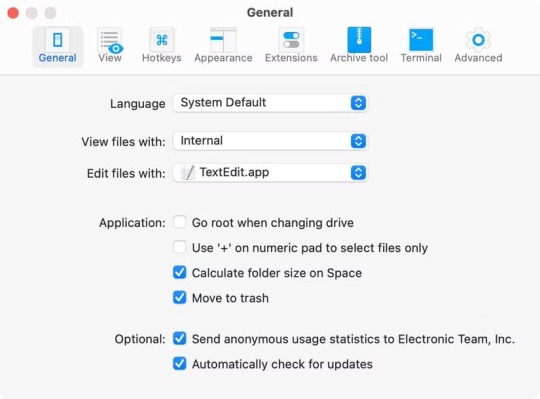
هذا البديل لـ Finder قابل للتخصيص بشكل معتدل، مع خيارات للسمات، ومفاتيح الاختصارات، وإمكانية تعيين محرر افتراضي للملفات. تجدر الإشارة إلى أنني لاحظت اختلافًا بين المساحة الفارغة المُبلغ عنها في Commander One وFinder (مع Commander One، كانت المساحة الفارغة أقل بحوالي 100 جيجابايت). يبلغ سعر التطبيق 29.99 دولارًا أمريكيًا، وهو أغلى من بعض الخيارات هنا، ويمكن القول إنه أكثر محدودية، ولكنه قد يستحق العناء إذا أعجبتك الواجهة والأسلوب العام. يمكنك تنزيل نسخة تجريبية مجانية وتقييم التطبيق لمدة 15 يومًا.
1. بدائل أخرى لـ Finder
خلال اختباراتي، وجدتُ بعض بدائل Finder الأخرى التي قد تستحق وقتك. يُعتبر Path Finder بلا شك الأكثر غنىً بالميزات، على الرغم من أنه أغلى من أي خيار آخر هنا (بسعر 32.95 دولارًا أمريكيًا، مع خيارات الاشتراك).
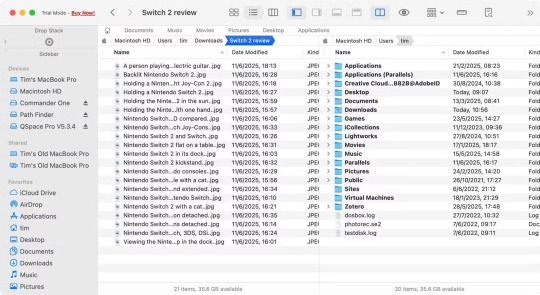
تطبيق Folders File Manager هو تطبيق حصري على متجر تطبيقات ماك، ويفتقر إلى بعض الميزات الموجودة في التطبيقات الأغلى ثمنًا، لكن سعره أقل من 10 دولارات. أما Fileside فهو بديل لـ Finder، ويدعم نظامي ماك وويندوز، وهو مثالي ربما للمستخدمين الذين يستخدمون كلا النظامين بشكل متكرر. وأخيرًا، يبدو SpaceDrive واعدًا، لكنه لا يزال في مرحلة التطوير الأولية، ويبدو أن تطويره قد توقف. إذا قررت الاستمرار في استخدام مدير ملفات Apple (أو استخدامه مع أحد هذه البدائل)، فتأكد من تخصيص Finder لتحسين كفاءة سير العمل. الاعتماد على Finder كخيار وحيد لتصفح الملفات لم يعد ضروريًا، خاصة مع توفر بدائل تقدم مزايا متقدمة وسرعة أكبر. سواء كنت تبحث عن عرض مزدوج للنوافذ، أدوات بحث محسّنة، أو إمكانية تخصيص الواجهة، فهناك تطبيقات يمكن أن تغيّر طريقة تعاملك مع ملفاتك على Mac تمامًا. جرّب أحد هذه البدائل، وقد لا تعود إلى Finder مرة أخرى. Read the full article
0 notes
Text
Setapp
🚀 Unlock 250+ Premium Apps with One Subscription!Get Setapp – your all-in-one toolkit for Mac & iPhone.From productivity to creativity, everything you need is just one click away. 📱💻 One plan. Unlimited power.Try it now 👉

View On WordPress
0 notes
Text
CleanShot X for Mac Goes to 4.8
Just yesterday I had to cancel my SetApp subscription – can’t justify the cost for the one or two apps I mostly use – CleanShot X and Downie. So I went ahead and purchased the apps from the corresponding developer’s websites. As for Downie, it does what it does so well.
However, CleanShot X also continues to amaze! I started to use it way back in November of 2021 and they update the app quite regularly. I wasn’t expecting that, after purchasing it, the next day they would release some new features. Hello version 4.8! Just a solid screenshot program that is just so useful and worth every penny (there is a student/educator discount as well).

Capture your Mac’s screen like a pro.
Source: CleanShot X for Mac
0 notes
Text
The latest alternative iOS app store in Europe is all about games
A new third-party app store is launching for iPhone users in the European Union that describes itself as being “built specifically for mobile gamers.” Skich is the latest in a short list of alternative app marketplaces to take advantage of Apple’s App Store restrictions being loosened by the EU’s Digital Markets Act (DMA), including AltStore Pal, SetApp Mobile, and Mobivention. The Skich Store is…
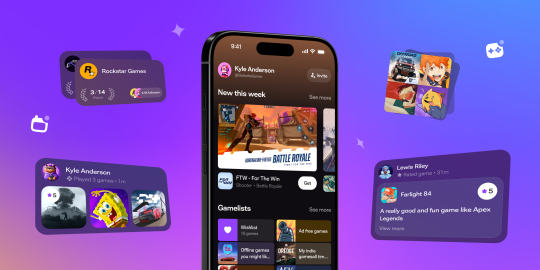
View On WordPress
0 notes
Text
Turns out Downie is on SetApp - trying it out and comparing to PullTube - the app I had been using.
0 notes
Link
Optimisez et nettoyez votre Mac avec CleanMyMac X via Setapp.
0 notes
Text
Descubre el festín de apps premium para iPhone: Setapp lanza su beta en Europa
Cuando descubriste que tu iPhone ya no depende exclusivamente de la App Store para acceder a nuevas aplicaciones, te diste cuenta de que una gran revolución está ocurriendo en el ecosistema de Apple. Y sí, esto está pasando en Europa, donde Setapp ha lanzado su versión beta, permitiendo a todos los usuarios de iPhone disfrutar de más de 50 aplicaciones premium. Lo mejor: un mes gratuito de prueba…
0 notes
Text
Whacky Speaker Recommendation
youtube
"…just how bad some of these Macs are with multiple Bluetooth connections this is more of a Mac problem and not a Sonos problem but the connection drops are so infuriating that if you do go this route make sure you don't have a ton of competing Bluetooth devices…"
So wait let me get this straight; he is connecting the speakers with Bluetooth and they drop out a lot. Then he says:
"…you can plug it in directly via USBC cables and some specific adapters that Sonos sells but it does end up impacting the audio quality and the volume levels quite a bit so l don't really like to use it that way i actually just don't recommend doing that at all these speakers though…"
So, not only does the Bluetooth drop out a lot, but the direct attach is garbage–so why is he recommending them? Is anyone else confused by this? Are we sure this isn't just a way to get you to click on those Amazon affiliate links in the video description?
Oh, and in case you are wondering the answer to the above question about the affiliate links is: yes. You can watch the entire video–it honestly makes me itch having so much sunshine blown at me, but the video is just a way to pump some Amazon affiliate links and give a nod to the sponsor of the video SetApp which I have talked about before.
0 notes
Text
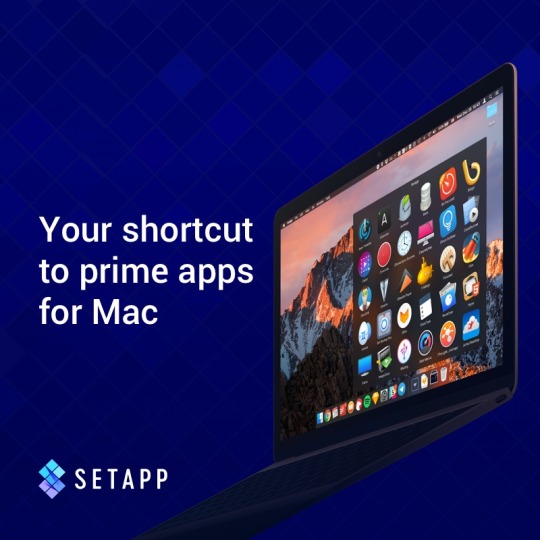
Over 250 Mac & iOS Apps | Set App Invites https://gregkocis.com/setapp-invites/
Use my referral link and get 30 Days of Setapp for free. (Coupon Code already added to link)
0 notes
Text
Unlock the secrets of the EU iOS market with these infographics! 📊 Discover user interests in app categories and purchasing trends. From productivity to entertainment, explore opportunities to enhance your app strategies.
1 note
·
View note
Text
تجنب فقدان تسجيلات الشاشة على Mac بسبب هذا الخلل وحل المشكلة بسهولة

يواجه بعض مستخدمي أجهزة Mac مشكلة مزعجة تؤدي إلى فقدان تسجيلات الشاشة دون سابق إنذار، مما يتسبب في ضياع عمل وجهد كبير. يعود ذلك إلى خلل في النظام قد يظهر عند استخدام ميزة تسجيل الشاشة. لكن من الجيد أن هناك خطوات بسيطة يمكنك اتباعها لتجنب حدوث هذا الأمر وحماية ملفاتك من الحذف غير المتوقع. تعرّف على كيفية منع هذا الخلل وضمان بقاء تسجيلات الشاشة لديك آمنة ومرتبة.

ملخص - قد يفقد نظام التشغيل macOS تسجيلات الشاشة الخاصة بك عند استخدام تطبيق Screenshot المدمج أو اختصارات لوحة المفاتيح والتفاعل مع قائمة Share. - تأكد من حفظ التسجيل دون لمس قائمة Share لتجنب فقد البيانات. - وإلا، استخدم QuickTime كبديل لتطبيق Screenshot أو فكر في استخدام تطبيق تابع لجهة خارجية مثل CleanShot للتسجيل والمشاركة الموثوقة. قد تكون أو لا تكون على علم بخلل يحدث عند محاولة مشاركة تسجيلات شاشة macOS لتختفي بشكل غير مفهوم. إليك ما يسبب الخلل وكيفية تجنب تدمير الوسائط الخاصة بك.
كيف يحدث ذلك
إذا لم تكن على علم بالفعل بهذا الخلل المزعج، فاعتبر نفسك محظوظًا. إذا لم يكن الأمر كذلك، اسمح لي بشرحه حتى تتمكن من تجنب مشاهدة أحد تسجيلات الشاشة التي تبلغ مدتها 5 دقائق يختفي في الهواء كما فعلت. يأتي نظام التشغيل macOS مع تطبيق Screenshot (ستجده في التطبيقات > الأدوات المساعدة). سواء كنت تستخدم واجهة التطبيق نفسها أو مفاتيح التشغيل السريع، فهذا ما يتم استخدامه افتراضيًا عند بدء تسجيل الشاشة.
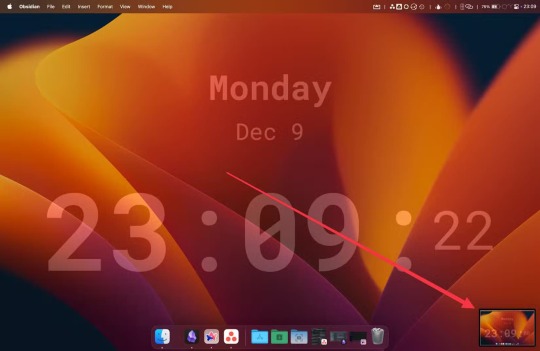
عند الانتهاء من تسجيل الشاشة، تظهر معاينة صغيرة للفيديو في الزاوية السفلية من الشاشة، على غرار ما تراه على iPhone. ربما تعلم بالفعل أن النقر فوق هذه المعاينة يتيح لك عرض التسجيل الذي قمت بإنشائه للتو، وتحريره، ووضع علامات عليه، أو مشاركته. وهنا تظهر المشكلة. عندما تفتح ورقة المشاركة من المعاينة وتحاول إرسال الفيديو الذي سجلته للتو، سيتم فتح iMessage ولكن الفيديو لن يظهر في نص النص. نظرًا لأن اختيار خيار المشاركة سيؤدي إلى إغلاق نافذة المعاينة، فسيتم مسح الفيديو الذي سجلته للتو، والذي ربما قمت بتحريره وقصه بشكل دائم. هذا الخلل مستمر ومتسق ولا يمكن علاجه بأي تلاعب بتطبيق لقطة الشاشة نفسه. إذن ماذا يمكنك أن تفعل للتغلب عليه؟
التسجيل عبر QuickTime لتجنب الخلل
يتطلب هذا الحل بضع خطوات إضافية للتنفيذ بدلاً من استخدام طريقة تطبيق لقطة الشاشة أو اختصارات لوحة المفاتيح. إنه بديل قوي لأنه لا يزال بسيطًا، ومخصصًا بالكامل لنظام التشغيل macOS، ويتميز بواجهة متطابقة تقريبًا. افتح QuickTime القديم الجيد وحدد ملف > تسجيل شاشة جديد لإظهار شريط أدوات التسجيل. اختر ما إذا كنت تريد التقاط الشاشة بالكامل أو نافذة معينة أو منطقة محددة. قبل التسجيل، انقر فوق القائمة المنسدلة بجوار زر التسجيل لضبط الإعدادات مثل إدخال الميكروفون أو رؤية نقرة الماوس. بمجرد أن تصبح جاهزًا، انقر فوق "تسجيل" وابدأ في الالتقاط. لإنهاء التسجيل، انقر فوق أيقونة الإيقاف في شريط القائمة. سيقوم QuickTime بمعاينة التسجيل على الفور. استخدم زر المشاركة على واجهة المشغل هذه لمشاركة التسجيل في iMessage بشكل موثوق، والتغلب على الخلل.
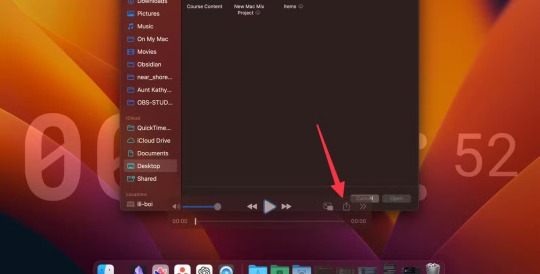
استخدم تطبيقًا آخر مثل CleanShot
إذا كنت تريد تجاوز غرائب نظام التشغيل macOS بالكامل، فقد تفكر في استخدام تطبيق تسجيل شاشة تابع لجهة خارجية مثل CleanShot. يعد CleanShot أداة قوية لالتقاط ومشاركة لقطات الشاشة وتسجيلات الشاشة، ويتجنب الخلل المذكور أعلاه. يسمح لك CleanShot بحفظ التسجيلات مباشرة في الموقع المطلوب ويوفر خيارات للتحرير والمشاركة دون خطر فقدان البيانات. على عكس الأدوات المضمنة في نظام التشغيل macOS، يوفر CleanShot سير عمل سلسًا يزيل الطبيعة غير المتوقعة لخلل ورقة المشاركة. على الرغم من أنه ليس مجانيًا، إلا أنه استثمار يستحق النظر فيه إذا كنت تسجل شاشتك بشكل متكرر وتحتاج إلى برنامج موثوق، خاصة إذا كنت مشتركًا بالفعل في Setapp. احفظ محليًا قبل المشاركة بغض النظر عما إذا كنت ستستمر في استخدام Screenshot.app أو تنتقل إلى QuickTime أو تختار أداة تابعة لجهة خارجية، فإن ما يلي هو قاعدة عامة جيدة يجب اتباعها: احفظ تسجيلك محليًا دائمًا قبل محاولة مشاركته. عند استخدام لقطة الشاشة، تجنب التفاعل مع خيارات المشاركة في المعاينة. بدلاً من ذلك، انقر فوق "حفظ" أو اسحب المعاينة إلى مجلد على جهاز Mac الخاص بك. بمجرد تخزينها بأمان، يمكنك مشاركة الملف عبر iMessage أو البريد الإلكتروني أو أي منصة أخرى دون خوف من اختفائه في الأثير. بالنسبة لمستخدمي QuickTime، يتم تضمين الحفظ في سير العمل، فقط تأكد من تسمية ملفك ووضعه بشكل مناسب. وإذا كنت من مستخدمي CleanShot، فاطمئن بمعرفة أن ملفاتك يتم حفظها تلقائيًا في مكان آمن. يعد خلل تسجيل الشاشة في نظام التشغيل macOS إغفالًا محبطًا ومكلفًا محتملًا، ولكنه أمر يمكنك تجاوزه ببعض التحضير. استخدم QuickTime أو تطبيقًا تابعًا لجهة خارجية مثل CleanShot للحصول على تجربة تسجيل أكثر موثوقية، واحفظ دائمًا محليًا قبل المشاركة. فقدان تسجيلات الشاشة يمكن أن يكون محبطًا، لكن من خلال معرفة سبب المشكلة وتنفيذ الحلول المقترحة، يمكنك تجنب هذا الخلل بشكل نهائي. احرص على تحديث نظام التشغيل باستمرار واتخاذ الإجراءات الوقائية لضمان أمان ملفاتك. باتباع هذه الخطوات، ستحافظ على إنتاجيتك وتضمن حماية كل تسجيلاتك المهمة من الحذف غير المتوقع. Read the full article
0 notes
Text
Muse for Setapp - canvas for ideas https://t.co/JeuNC8i2tf
http://dlvr.it/T7Gy13
0 notes